Оптимизируйте в Live Editor
Оптимизировать задача позволяет вам в интерактивном режиме оптимизировать линейные и нелинейные целевые функции, удовлетворяющие ограничениям различных типов и решить нелинейные системы уравнений. Задача автоматически генерирует MATLAB® код для вашего live скрипта.
Используя эту задачу, вы можете:
Задайте целевую функцию, или путем записи функции или просмотра функцию.
Задайте опции решателя.
Запустите оптимизацию.
Для получения общей информации о задачах Live Editor, смотрите, Добавляют Интерактивные Задачи к Live Script.
Чтобы добавить Оптимизировать задачу в live скрипт в редакторе MATLAB, на вкладке Live Editor Insert, выбирают Task > Optimize.

В качестве альтернативы в блоке кода в скрипте, введите соответствующее ключевое слово, такое как fminbnd. Выберите Optimize из предложенных завершений команды.

Solver — Решатель оптимизацииРешатель оптимизации, что использование MATLAB, чтобы решить задачу в виде одного из этих решателей:
fminbnd — Минимизируйте действительную функцию одной переменной на ограниченной области.
fminsearch — Минимизируйте действительную функцию нескольких переменных на неограниченной области.
lsqnonneg — Минимизируйте norm(C*x-d) подвергните x ≥ 0.
fzero — Найдите основное назначение x где действительный нелинейный функциональный f(x) = 0.
Пример: fminsearch
Objective function — Функция, чтобы минимизировать или найти кореньФункция, чтобы минимизировать (для fminbnd или fminsearch) или найти корень (для fzero) в виде указателя на функцию, имени локальной функции или файла функции.
Указатель на функцию — Создает указатель на функцию в рабочей области. Затем в Оптимизировать задаче выберите Objective function > Function handle и выберите целевую функцию.
Локальная функция
Новый — В Оптимизировать задаче, выберите Objective function > Local function и затем нажмите кнопку New. Новое функциональное определение появляется ниже задачи. Отредактируйте функцию так, чтобы она вычислила цель. Затем выберите локальную функцию.
Существующий — Выбирают Objective function > Local function и выбирают локальную функцию.
Файл функции
Новый — В Оптимизировать задаче, выберите Objective function > From file и затем нажмите кнопку New. Появляется новый файл функции. Отредактируйте файл, чтобы вычислить цель, затем сохраните файл на пути MATLAB. Нажмите кнопку Browse и выберите файл.
Существующий — выбирают From file затем Browse... и выбор файл.
Для функций с дополнительными входными параметрами Оптимизируйте, требует, чтобы вы выбрали переменную оптимизации и задали, какие переменные рабочей области содержат фиксированные вводы данных. Этот пример содержит три входных параметра функции:
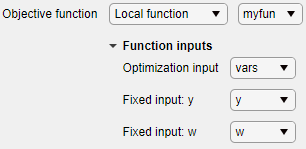
Оптимизируйте генерирует код только после того, как вы задаете все входные параметры функции.
Оптимизируйте не может проанализировать функцию, содержащую varargin введите или функция, которая содержит ошибку.
Если вы выбираете целевую функцию от файла, Оптимизируете, добавляет расположение файла к вашему пути MATLAB.
Если Оптимизируют, имеет ошибку анализа или если несколько локальных функций имеют то же имя, список доступных локальных функций пуст.